"Windows tidak dapat menyelesaikan format" atau "Disk adalah Write Protected" pesan kesalahan, mungkin muncul saat Anda mencoba memformat Kartu SD atau perangkat penyimpanan (HDD, disk USB), dengan menggunakan alat Format Windows. Jika salah satu pesan kesalahan format di atas ditampilkan di layar Anda, berarti proses pemformatan tidak selesai dengan benar di perangkat penyimpanan Anda dan Anda tidak dapat menggunakan perangkat penyimpanan Anda sama sekali.
"Tidak dapat menyelesaikan format" &"Disk dilindungi dari penulisan" kesalahan/masalah, saat mencoba memformat disk lokal atau drive eksternal/yang dapat dilepas (misalnya kartu media SD atau flash disk USB atau drive eksternal USB, dll.) berarti salah satu dari berikut ini:
1. Disk ini dilindungi dari penulisan (Read-only) dan Anda tidak memiliki izin untuk mengubah/menghapus/memodifikasi file pada disk atau bahkan memformat drive.
2. Jenis sistem file pada disk dalam format RAW dan tidak dikenali oleh Windows.
3. Sistem file pada drive (disk) rusak – tidak dapat dibaca.
4. Drive memiliki kerusakan fisik.
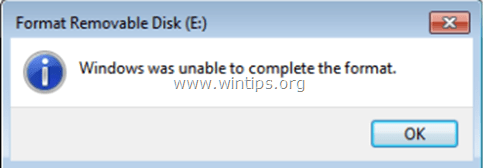
Dalam tutorial ini Anda dapat menemukan petunjuk terperinci tentang cara mengatasi masalah "Windows tidak dapat menyelesaikan format" saat Anda mencoba memformat perangkat penyimpanan.
Cara memperbaiki: Windows Tidak Dapat Memformat HDD, disk USB, atau Kartu Memori (SD/SDHC/SDXC).
Langkah 1. Lepaskan Perlindungan Tulis USB/SD menggunakan sakelar UNLOCK.
– Beberapa flash drive USB dan kartu media (memori) (SD/SDHC/SDXC) memiliki sakelar Perlindungan Tulis perangkat keras di permukaannya. Jadi pertama-tama, periksa apakah perangkat Anda memiliki sakelar keamanan ini dan jika ya, letakkan sakelar ini ke posisi UNLOCK (OFF) untuk menghapus perlindungan tulis.
(mis. Jika kartu Anda adalah kartu SD mini, masukkan kartu Anda ke adaptor SD dan ubah posisi sakelar proteksi tulis ke posisi OFF).

Langkah 2. MEMPERBAIKI Windows tidak dapat menyelesaikan kesalahan format dengan menonaktifkan perlindungan Tulis USB/SD di Registri.
Metode lain untuk mengatasi kesalahan "Windows tidak dapat menyelesaikan format", adalah dengan menonaktifkan perlindungan penulisan pada drive menggunakan registri.
1. Buka editor Registri. Untuk melakukannya:
1. Tekan tombol “Menang”
+ “R” tombol untuk memuat Lari kotak dialog.
2. Jenis regedit dan tekan Memasuki untuk membuka Peninjau Suntingan Registri.

PENTING:Sebelum melanjutkan, buat cadangan registri Anda terlebih dahulu. Untuk melakukannya:
- Dari menu utama, buka Mengajukan & Pilih Ekspor.

- Tentukan lokasi tujuan (mis Desktop), berikan nama file ke file registri yang diekspor (mis.RegistriTidak Tersentuh”), pilih di Rentang ekspor: Semua dan tekan Menyimpan.

2. Arahkan (dari panel kiri) ke kunci ini: *
- HKEY_LOCAL_MACHINE\SYSTEM\CurrentControlSet\Control\StorageDevicePolicies
* Catatan: Jika Anda tidak memiliki folder 'StorageDevicePolicies', maka klik kanan pada folder 'Control' dan pilih Baru > Kunci. Sebut saja KebijakanPerangkatPenyimpanan
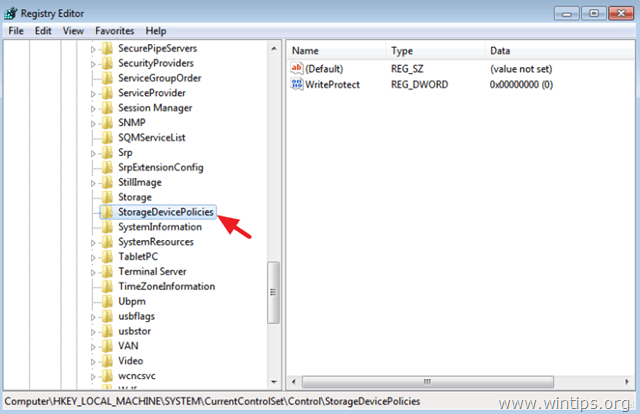
3. Di panel kanan klik dua kali untuk membuka Perlindungan karya cipta kunci. *
* Catatan: Jika Anda tidak memiliki 'Perlindungan karya cipta', lalu klik kanan pada ruang kosong (di panel kanan) dan pilih Baru > Nilai DWORD (32-bit). Sebut saja Perlindungan karya cipta
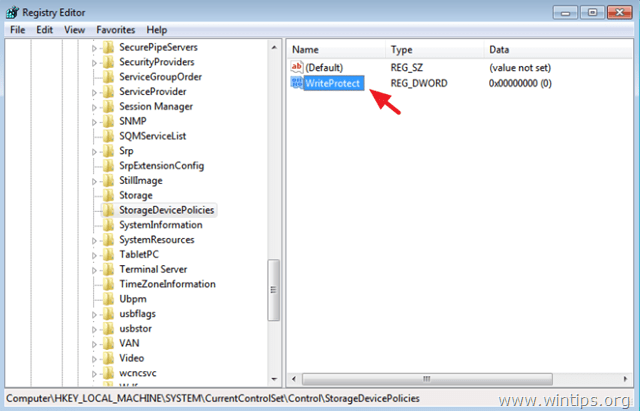
4. Jenis 0 pada kotak data nilai untuk cacat perlindungan penulisan penyimpanan. *
* Catatan: Jika Anda ingin mengaktifkan proteksi tulis di masa mendatang, masukkan nilai ini ke 1.
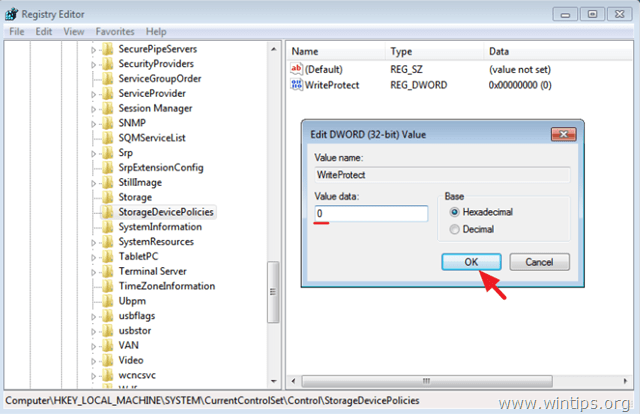
5.Menutup Penyunting Registri.
6.Mengulang kembali komputer Anda.
7. Buka Windows Explorer, klik kanan pada drive USB Anda dan pilih Format. Jika format masih gagal, maka lanjutkan ke langkah berikutnya.
Langkah 3. Perbaiki sistem file yang rusak/rusak atau RAW dengan alat DISKPART.
Dengan menggunakan prosedur di bawah ini di utilitas DISKPART Anda akan dapat memperbaiki masalah sistem file dan untuk hilangkan pesan kesalahan "disk write protected" saat Anda mencoba memformat USB/Memori menyetir.
1. Sebelum melanjutkan, cabut semua drive yang dapat dilepas yang berfungsi (disk USB, kartu memori, dll.) dari komputer Anda.
2. Buka jendela prompt perintah yang ditinggikan dengan membuka:
Di Windows 7 & pemandangan:
- Awal > Semua program > Aksesoris
- Benar-klik ke "Prompt perintah” item dan pilih “Jalankan sebagai administrator”.

Di Windows 10, 8 & 8.1:
- Klik kanan di layar pojok kiri bawah dan dari menu pop-up, pilih “Prompt Perintah (Admin)”.

3. Kemudian luncurkan alat DISKPART dan berikan perintah berikut secara berurutan (tekan Memasuki setelah mengetik masing-masing) untuk menyelesaikan kesalahan yang dilindungi penulisan dan untuk memperbaiki sistem file yang rusak pada HDD, disk USB, atau kartu memori Anda yang bermasalah.
- bagian disk
Catatan: Jika Anda menerima kesalahan berikut setelah menjalankan perintah "diskpart", kemungkinan disk Anda rusak dan Anda harus mengganti disk tersebut.
" DiskPart mengalami kesalahan: Permintaan tidak dapat dilakukan karena
kesalahan perangkat I/O. Lihat Log Peristiwa Sistem untuk informasi lebih lanjut."
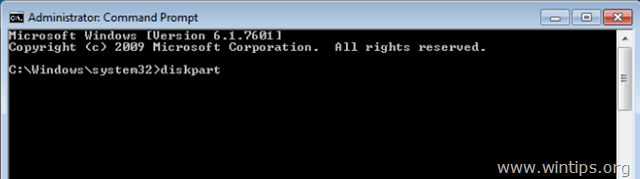
4. Pada ketik perintah DISKPART:
- daftar disk
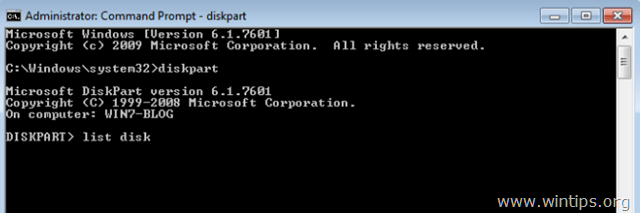
5. Dari disk yang terdaftar, cari tahu disk mana yang bermasalah. Anda dapat dengan mudah mengetahui disk mana yang bermasalah dalam daftar dari ukurannya di GB (Gigabyte).
6. Kemudian pilih disk yang bermasalah dengan mengetik: *
- pilih disk
* Catatan: Ganti "
misalnya Pada contoh ini, disk yang bermasalah terdaftar sebagai "Disk 1" (lihat tangkapan layar di bawah). Jadi perintah dalam hal ini adalah: pilih disk 1.
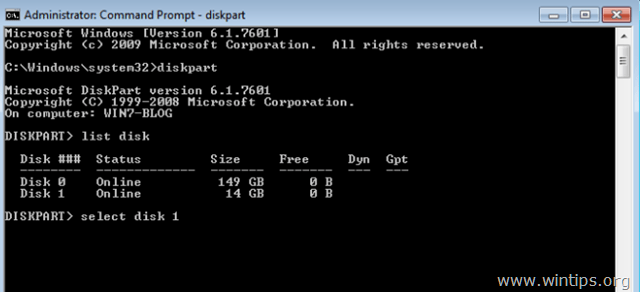
7. Ketik perintah berikut untuk menghapus (menghapus) atribut Read-Only (perlindungan tulis) pada disk yang dipilih:
- atribut disk clear readonly
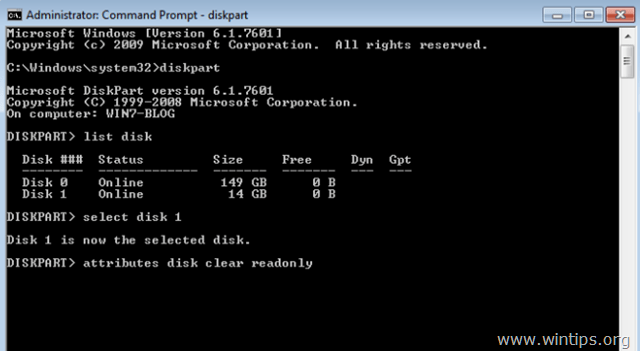
8. Kemudian hapus partisi pada disk yang dipilih dengan mengetik:
- membersihkan
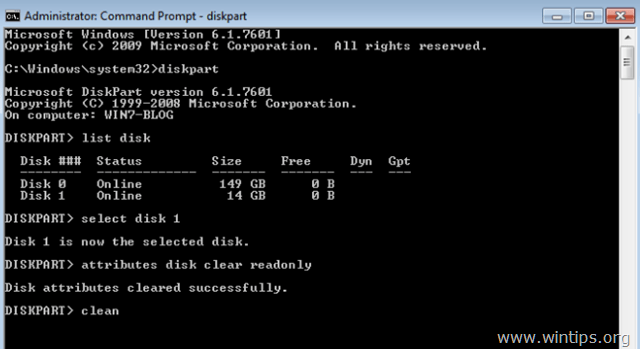
9. Kemudian buat partisi pada disk yang dipilih dengan mengetikkan perintah ini: *
- buat partisi primer

* Catatan: Jika setelah menjalankan perintah di atas Anda menerima pesan kesalahan berikut, cobalah metode berikut untuk mengatasinya:
" Tidak ada batas bebas yang dapat digunakan yang dapat ditemukan. Mungkin tidak ada cukup ruang kosong untuk membuat partisi dengan ukuran dan offset yang ditentukan. Tentukan ukuran dan nilai offset yang berbeda atau jangan tentukan untuk membuat partisi berukuran maksimum. Mungkin disk dipartisi menggunakan format partisi disk MBR dan disk berisi 4 primer partisi, (tidak ada lagi partisi yang dapat dibuat), atau 3 partisi utama dan satu partisi tambahan, (hanya drive logis yang dapat dibuat)".
Metode 1.
1. Ketik perintah ini secara berurutan:
1. pilih partisi 1
2. aktif
2. Lanjutkan ke langkah berikutnya (10) untuk memformat drive.
Metode 2:
1. Bersihkan semua partisi (membutuhkan waktu lama) pada disk dengan mengetikkan perintah ini: bersihkan semua
2. Setelah DISKPART dibersihkan, buat partisi pada disk dengan mengetik: buat partisi primer
3. Lanjutkan ke langkah berikutnya (10) untuk memformat drive.
Metode 3:
1. Menyalakan ulang komputer Anda di Mode aman.
2. Gabung ke Windows dengan sebuah Administrator Akun.
3. Buka Windows Explorer, klik kanan pada drive USB Anda dan pilih Format.
10. Akhirnya format disk di FAT32 sistem file dengan memberikan perintah ini.*
- format fs=fat32
* Catatan:
1. Jika Anda ingin menggunakan disk di komputer Windows maka format dalam sistem file NTFS, dengan memberikan perintah ini: format fs=ntfs
2. Jika Anda menerima galat berikut setelah menjalankan perintah format: "DiskPart mengalami kesalahan: Akses ditolak. Lihat Log Peristiwa Sistem untuk informasi lebih lanjut.", kemudian:
sebuah. Tutup prompt perintah.
B. Mengulang kembali komputer Anda.
C. Masuk di komputer Anda sebagai Administrator.
D. Membuka Manajemen Komputer > Manajemen Disk.
e. Di panel kanan: Klik kanan pada disk dan pilih Format.
F. Ketika format selesai Anda dapat menggunakan disk secara normal. (Abaikan semua langkah lain yang tercantum di sini).
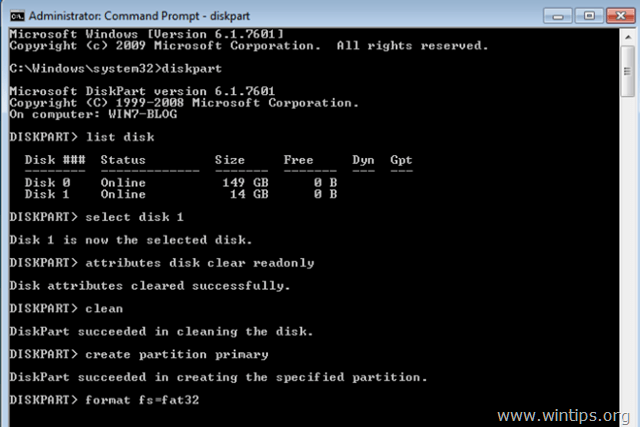
11. Tunggu hingga operasi format selesai (prosedur ini memakan waktu lama) lalu ketik keluar untuk menutup alat DISKPART.
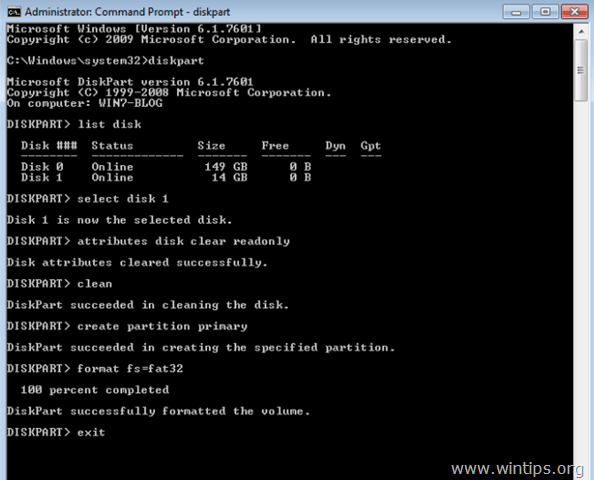
12. Tutup jendela command prompt dan gunakan disk secara normal.
Bantuan tambahan.
– Jika Anda masih tidak dapat memformat disk Anda, kemungkinan disk tersebut rusak dan Anda harus menggantinya.
– Jika Anda ingin memeriksa HDD Anda untuk masalah perangkat keras, ikuti petunjuk yang disebutkan dalam artikel ini: Cara Menguji dan Mendiagnosis hard drive (HDD) Anda untuk masalah perangkat keras.
Itu dia! Beri tahu saya jika panduan ini telah membantu Anda dengan meninggalkan komentar tentang pengalaman Anda. Silakan suka dan bagikan panduan ini untuk membantu orang lain.
Bagus, saya menemukan banyak solusi di internet tetapi tidak berhasil, Anda telah memecahkan masalah saya. Terima kasih banyak!
Tidak ada batas bebas yang dapat digunakan yang dapat ditemukan. Mungkin tidak ada cukup ruang kosong untuk membuat partisi dengan ukuran dan offset yang ditentukan. Tentukan ukuran dan nilai offset yang berbeda atau jangan tentukan untuk membuat partisi berukuran maksimum. Mungkin disk dipartisi menggunakan format partisi disk MBR dan disk berisi 4 primer partisi, (tidak ada lagi partisi yang dapat dibuat), atau 3 partisi utama dan satu partisi tambahan, (hanya drive logis yang dapat dibuat)". Bar bar yang sama format raha hai karne ka koi atau tarika bata do plzz
Terima kasih banyak untuk situs web ini :)
Sepertinya semua prosedur yang mungkin telah dijelaskan dengan jelas di sini langkah demi langkah. Anda telah menyelamatkan saya dari frustrasi lebih lanjut. Dalam kasus saya, prosedur sebelumnya tidak berfungsi sampai saya mendapatkan metode mengalihkan komputer saya ke mode aman. Setelah saya sampai di sana maka flash drive saya sudah terlihat dengan kapasitas penuhnya. Besar!
Saya harus mengatakan bahwa Anda melakukan pekerjaan dengan baik dalam menjalankan situs web ini :)
BTW: Saya akan memberikan donasi :)
halo saya melakukan hal yang sama seperti yang Anda katakan, saya dapat melihat drive sd saya, kartu sd adalah 8 GB, tetapi sekarang saya dapat melihat pada panel format hanya 30.6 MB, saya mengikuti cara Anda sampai di sini: buat partisi primer
kemudian saya mendapat pesan:
"Tidak ada batas bebas yang dapat digunakan yang dapat ditemukan. Mungkin tidak ada cukup ruang kosong untuk membuat partisi dengan ukuran dan offset yang ditentukan. Tentukan ukuran dan nilai offset yang berbeda atau jangan tentukan untuk membuat partisi berukuran maksimum. Mungkin disk dipartisi menggunakan format partisi disk MBR dan disk berisi 4 primer partisi, (tidak ada lagi partisi yang dapat dibuat), atau 3 partisi utama dan satu partisi tambahan, (hanya drive logis yang dapat dibuat)".
semua 3 Metode ini yang Anda katakan, saya lakukan, tetapi sayangnya saya bisa memperbaikinya.
tolong beri tahu saya bagaimana saya dapat memformat dan menggunakan kembali kartu sd saya?
Terima kasih
TUHAN.
9 Januari 2018 @ 08:17
2. Jika Anda menerima galat berikut setelah menjalankan perintah format: "DiskPart mengalami galat: Akses ditolak. Lihat Log Peristiwa Sistem untuk informasi lebih lanjut.", lalu:
sebuah. Tutup prompt perintah.
B. Hidupkan Kembali komputer Anda.
C. Masuk di komputer Anda sebagai Administrator.
D. Buka Manajemen Komputer > Manajemen Disk.
e. Di panel kanan: Klik kanan pada disk dan pilih Format.
F. Ketika format selesai Anda dapat menggunakan disk secara normal. (Abaikan semua langkah lain yang tercantum di sini).
tidak berfungsi tolong tolong tidak ada kerusakan pada kartu sd saya
ukuran disk saya menunjukkan 64mb padahal sebenarnya flashdisk 16gb. Juga itu menunjukkan kesalahan "tidak ada batas bebas yang dapat digunakan yang dapat ditemukan", dan ketika saya memberikan perintah "pilih partisi 1" dikatakan tidak ada partisi yang dipilih dan perintah "bersihkan semua" berfungsi dalam hitungan detik. Apa yang harus dilakukan?
Ini adalah kesalahan yang saya terima ketika saya menjalankan perintah utama buat partisi
"Tidak ada batas bebas yang dapat digunakan yang dapat ditemukan. Mungkin tidak ada cukup ruang kosong untuk membuat partisi dengan ukuran dan offset yang ditentukan. Tentukan ukuran atau nilai yang berbeda atau jangan tentukan baik untuk membuat partisi berukuran maksimum. Mungkin disk dipartisi menggunakan format partisi disk MBR dan disk berisi 4 partisi primer atau 3 partisi primer dan satu partisi tambahan " tolong bisakah Anda membantu saya menyelesaikan ini? masalah
Halo Pak ,
Saya tidak dapat memformat kartu memori saya... saya mulai dengan perintah cmd, semuanya berjalan baik sampai BERSIH perintah tetapi kemudian setelah menggunakan buat partisi primer saya mendapat kesalahan bahwa "tidak ada batas bebas yang dapat digunakan" ditemukan "
Mohon sarannya
Saya pikir semua langkah tutorial Anda dilakukan dengan benar dan saya mengikuti setiap detailnya dengan benar juga, tetapi ketika saya dalam keadaan memformatnya seperti ini "format fs=ntfs quick label=NewDisk" sekarang saya menghabiskan hampir satu jam untuk menyelesaikan pemformatan tetapi masih macet 0%. Mengapa seperti itu? Flash drive saya hanya 16GB. Terima kasih atas bantuannya!
Halo, terima kasih banyak untuk halaman ini. Saya telah mencabut rambut saya selama satu jam mencoba menyelesaikan masalah izin untuk menghapus iso dari stik USB. Perintah 'attributes disk clear readonly' adalah bagian yang hilang dari teka-teki dan sekarang semuanya berfungsi seperti pesona.
Anda menyebutkan bahwa pemformatan akan memakan waktu lama. baik saya telah melakukan setiap langkah yang Anda sebutkan dan semuanya berjalan sebagaimana mestinya saya hanya ingin tahu berapa lama waktu yang dibutuhkan untuk memformat karena sudah lebih dari 15 menit sejak saya mulai memformatnya